文章详情页
ps制作文字头像海报
浏览:92日期:2024-03-18 16:44:10
现在大家都喜欢自己的照片个性化,有不一样的效果,今天给大家介绍下字母肖像海报的制作, 
 <原图> 步骤1:我们新建或Ctrl+N,创建800x 600像素大小,分辨率72像素/英寸,RGB颜色,8位,背景内容为白色的新文件 。大小也可以根据需要自己设定。
<原图> 步骤1:我们新建或Ctrl+N,创建800x 600像素大小,分辨率72像素/英寸,RGB颜色,8位,背景内容为白色的新文件 。大小也可以根据需要自己设定。 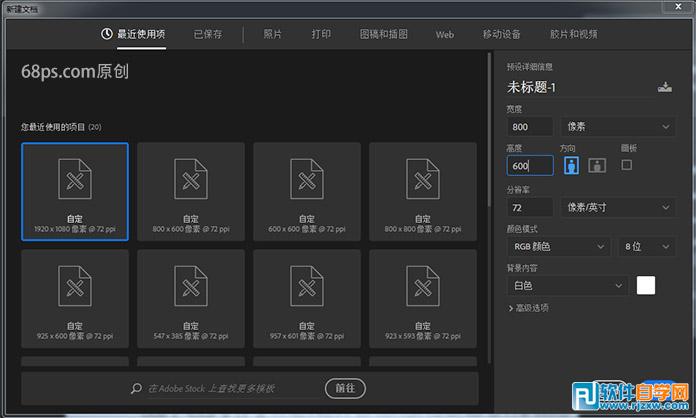 步骤2:打开需要处理的照片文件,拉入photoshop中,调整到合适的大小。Ctrl+J 把背景图层再复制一层。
步骤2:打开需要处理的照片文件,拉入photoshop中,调整到合适的大小。Ctrl+J 把背景图层再复制一层。 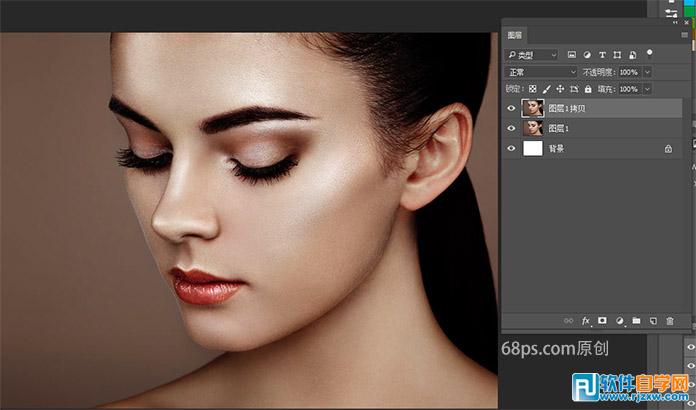 步骤3:Ctrl+M打开曲线面板对人物进行调整,使人物暗部更暗,亮部更亮。转到图层面板把图层样式改成线性光。
步骤3:Ctrl+M打开曲线面板对人物进行调整,使人物暗部更暗,亮部更亮。转到图层面板把图层样式改成线性光。 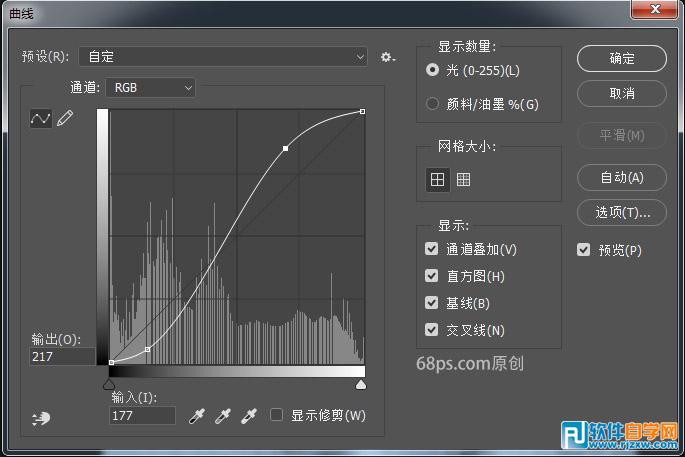
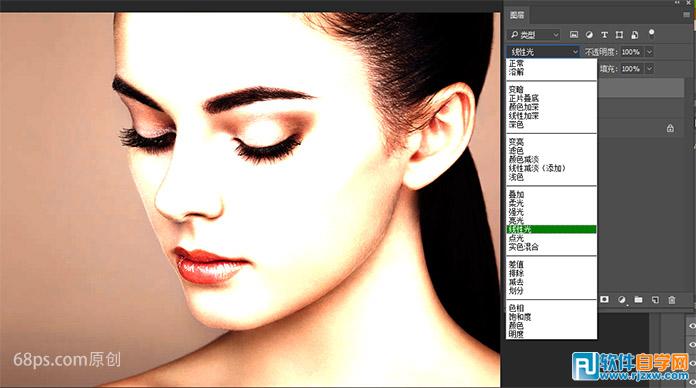 步骤4:按快捷键D使前景色为黑色,背景色为白色,转到图层面板新建图层,按Ctrl+Delete填充颜色。
步骤4:按快捷键D使前景色为黑色,背景色为白色,转到图层面板新建图层,按Ctrl+Delete填充颜色。 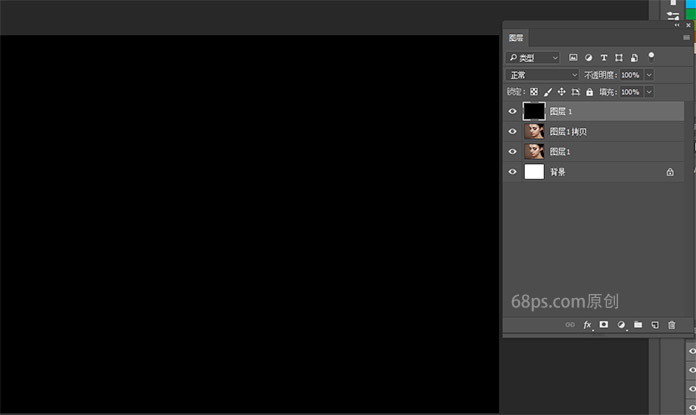 步骤5:双击图层,打开图层样式,使用以下设置添加浙变叠加: 浙变:反向 样式:径向 缩放:150%
步骤5:双击图层,打开图层样式,使用以下设置添加浙变叠加: 浙变:反向 样式:径向 缩放:150% 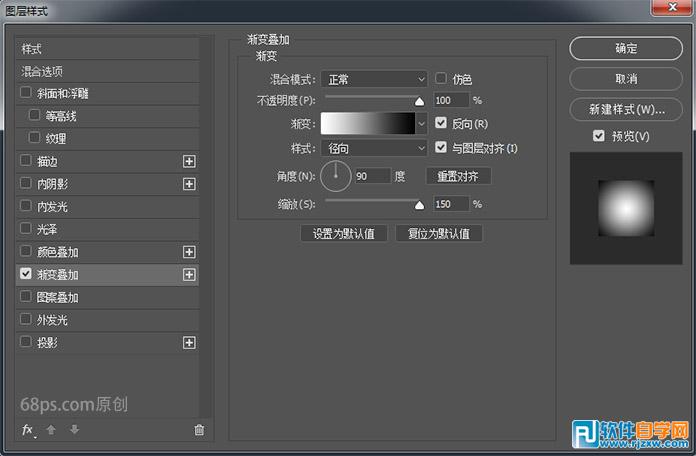
让我们开始吧!先看下最终效果图:

 <原图> 步骤1:我们新建或Ctrl+N,创建800x 600像素大小,分辨率72像素/英寸,RGB颜色,8位,背景内容为白色的新文件 。大小也可以根据需要自己设定。
<原图> 步骤1:我们新建或Ctrl+N,创建800x 600像素大小,分辨率72像素/英寸,RGB颜色,8位,背景内容为白色的新文件 。大小也可以根据需要自己设定。 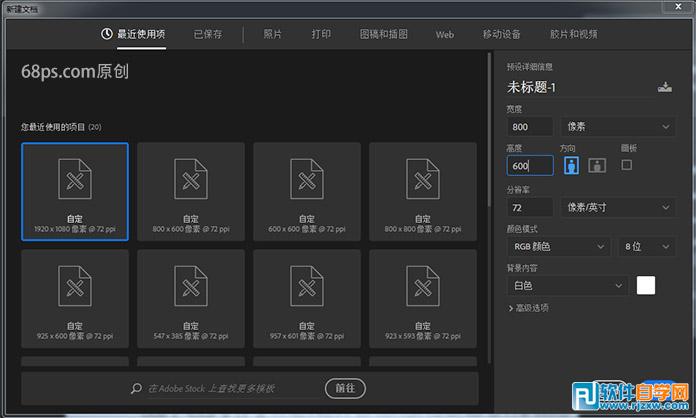 步骤2:打开需要处理的照片文件,拉入photoshop中,调整到合适的大小。Ctrl+J 把背景图层再复制一层。
步骤2:打开需要处理的照片文件,拉入photoshop中,调整到合适的大小。Ctrl+J 把背景图层再复制一层。 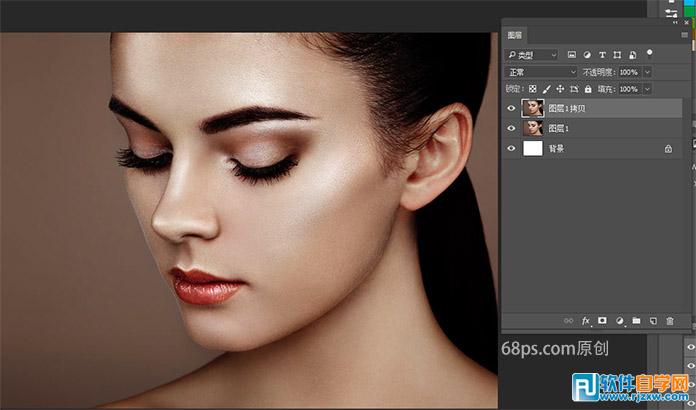 步骤3:Ctrl+M打开曲线面板对人物进行调整,使人物暗部更暗,亮部更亮。转到图层面板把图层样式改成线性光。
步骤3:Ctrl+M打开曲线面板对人物进行调整,使人物暗部更暗,亮部更亮。转到图层面板把图层样式改成线性光。 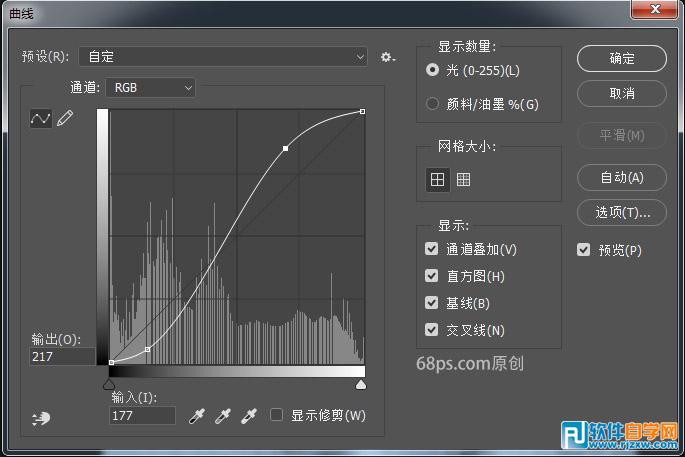
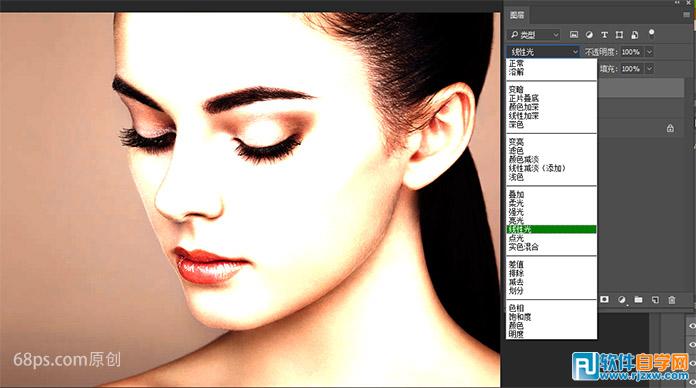 步骤4:按快捷键D使前景色为黑色,背景色为白色,转到图层面板新建图层,按Ctrl+Delete填充颜色。
步骤4:按快捷键D使前景色为黑色,背景色为白色,转到图层面板新建图层,按Ctrl+Delete填充颜色。 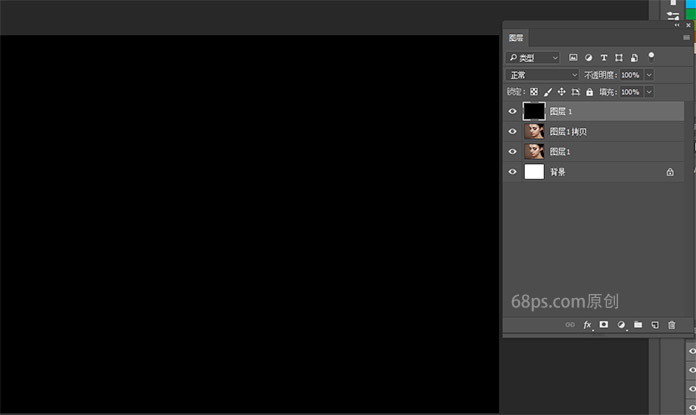 步骤5:双击图层,打开图层样式,使用以下设置添加浙变叠加: 浙变:反向 样式:径向 缩放:150%
步骤5:双击图层,打开图层样式,使用以下设置添加浙变叠加: 浙变:反向 样式:径向 缩放:150% 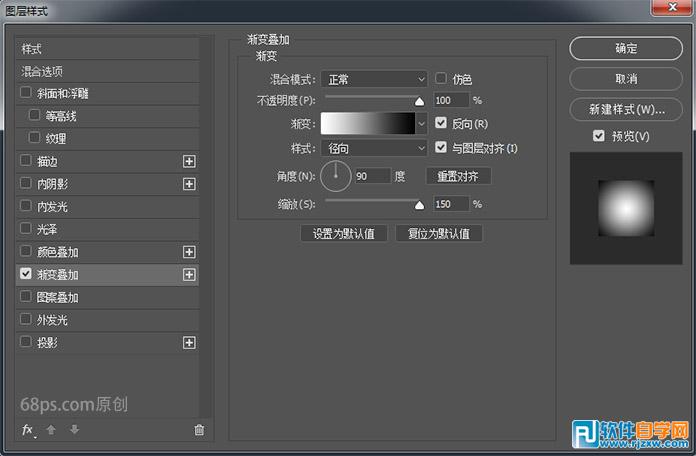
以上就是ps制作文字头像海报,希望大家喜欢,请继续关注好吧啦网。
上一条:ps怎么把照片变成素描下一条:ps怎么做金色立体字
相关文章:
排行榜

 网公网安备
网公网安备